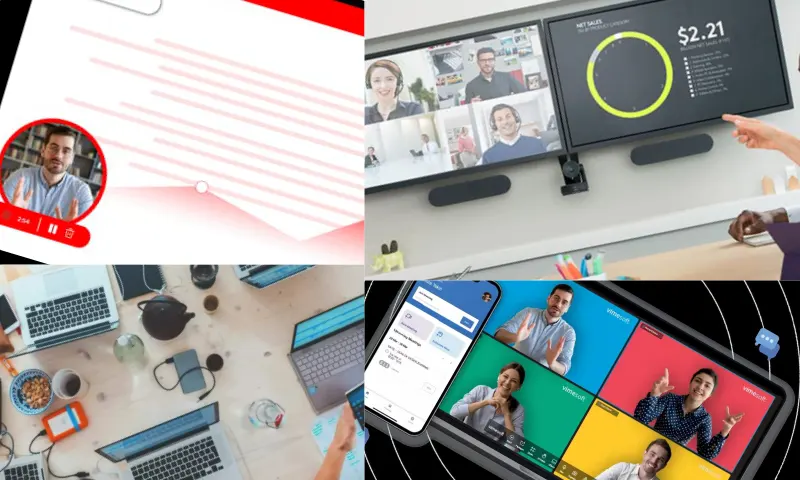Windows Ekran Kaydedici ile Sesli Video Nasıl Alınır?
Windows Ekran Kaydedici ile Oyun Videoları Nasıl Çekilir?
Windows ekran kaydedici, Windows işletim sistemi ile birlikte gelen kullanışlı bir araçtır ve sesli video kaydı yapmak oldukça basittir. Öncelikle, kaydetmek istediğiniz içeriği hazırlayın. Bu içerik bir sunum, oyun, eğitim videosu veya herhangi bir şey olabilir. Windows tuşu + G tuşlarına basarak ekran kaydediciyi açabilirsiniz. Bu kombinasyon, Windows'un oyun çubuğunu açar, ancak bu çubuk aynı zamanda ekran kaydediciyi de içerir. Ekran kaydedici penceresindeki kayıt düğmesine tıklayarak kaydı başlatın. Ardından, isterseniz mikrofon simgesine tıklayarak ses kaydını etkinleştirin. Kaydı durdurmak için tekrar Ekran Kaydediciyi açın ve durdurun. Kaydedilen video, Kullanıcılar [Kullanıcı Adınız] \Videos\Captures klasörüne kaydedilir. Windows ekran kaydedicisi arıyorsanız https://recorditor.com/tr/ web sitesini ziyaret edebilirsiniz.
Windows Ekran Kaydedici ile Ekran Görüntüsü Nasıl Alınır?
Windows ekran kaydedici ile oyun videoları çekmek, oldukça basittir ve birçok oyuncu tarafından tercih edilir. İlk önce kaydetmek istediğiniz oyunu başlatın. Oyununuz tam ekran veya pencere modunda olabilir. Windows tuşu + G tuşlarına basarak Ekran kaydediciyi açın. Ekran kaydedici penceresindeki kayıt düğmesine tıklayarak kaydı başlatın. İsterseniz, oyun sırasında mikrofon simgesine tıklayarak ses kaydını da etkinleştirebilirsiniz. Oyununuzu oynarken kayıt devam edecek. Oyun bittiğinde veya istediğiniz zaman kaydı durdurmak için tekrar ekran kaydediciyi açın ve durdurun. Kaydedilen video, kullanıcılar klasörüne kaydedilir. Windows Ekran Kaydedici, sadece video kaydı yapmakla kalmaz, aynı zamanda ekran görüntüsü de almanıza olanak tanır. Ekran görüntüsü almak için Windows tuşu + Shift + S tuşlarına basarak kırpma modunu açın. Fareyi kullanarak almak istediğiniz alanı seçin. Bu, tam ekran, belirli bir pencere veya belirli bir bölge olabilir. Seçtiğiniz alan otomatik olarak panoya kopyalanır. Buradan isterseniz doğrudan bir dosyaya yapıştırabilir veya kaydedebilirsiniz.